Pada era komunikasi digital yang semakin maju, memiliki saluran komunikasi yang efektif dan terorganisir sangat penting untuk kolaborasi tim yang sukses.
Dalam artikel ini, kita akan menjelajahi secara mendalam tentang fitur “Channels” di sistem clickERP. Adapun untuk lebih detailnya nanti kamu akan dipandu bagaimana cara membuat grup, cara menambahkan anggota grup, serta cara mengatur izin dan akses pada grup tersebut.
Untuk pembahasan lebih detail dan jelasnya silahkan kamu simak artikel ini sampai selesai agar tidak ada informasi yang terlewat !
Cara Membuat Grup Melalui Fitur Channel Discuss
1. Langkah pertama silahkan kamu Log In kedalam sistem clickERP terlebih dahulu, kemudian jika sudah Log In silahkan kamu buka menu “Discuss”
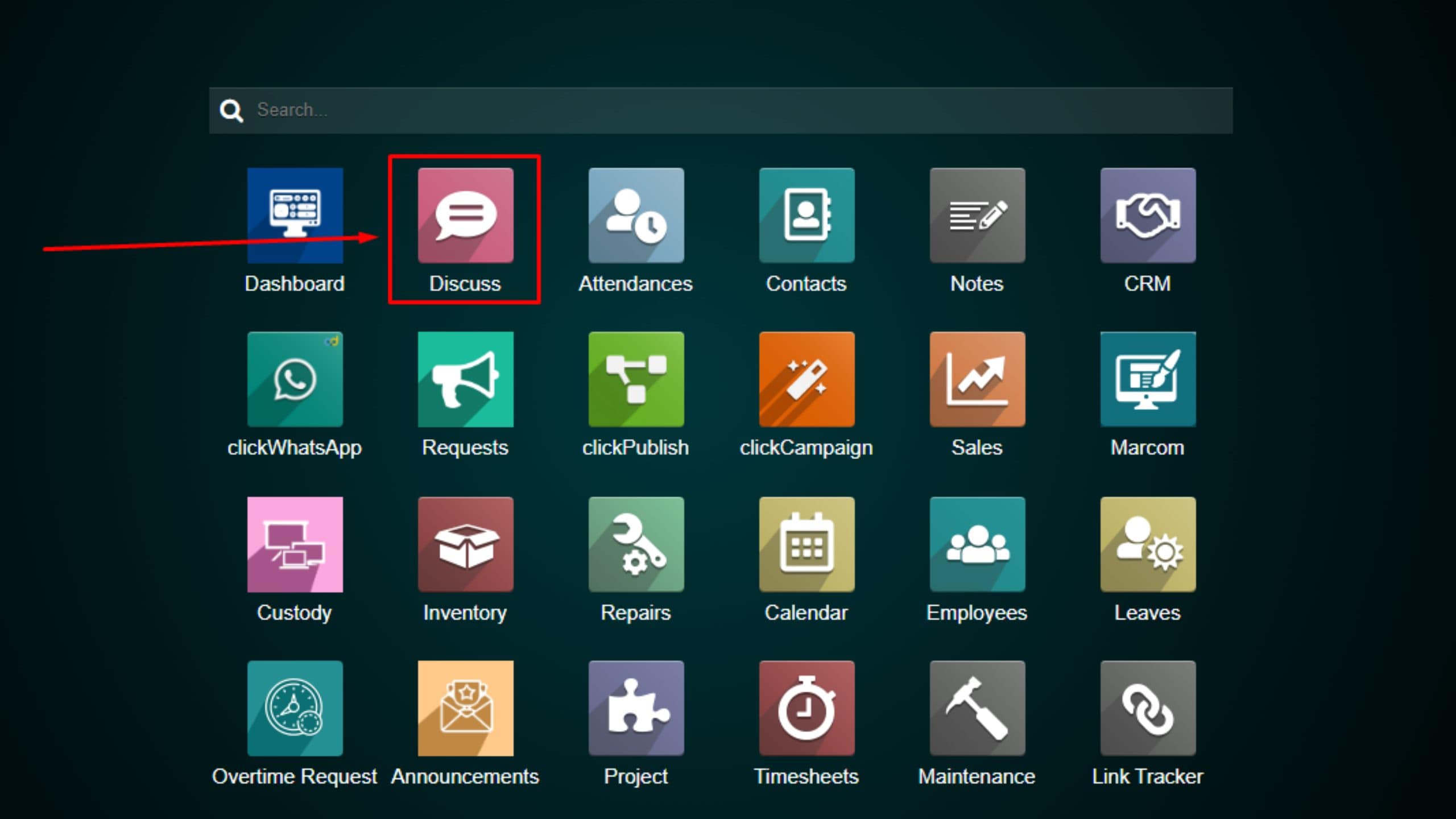
2. Setelah tampil halaman discuss, perhatikan icon + yang ada dibagian channels/saluran seperti yang ditunjukkan gambar berikut. Ketika icon + di klik maka kamu diarahkan untuk menulis nama grupnya.
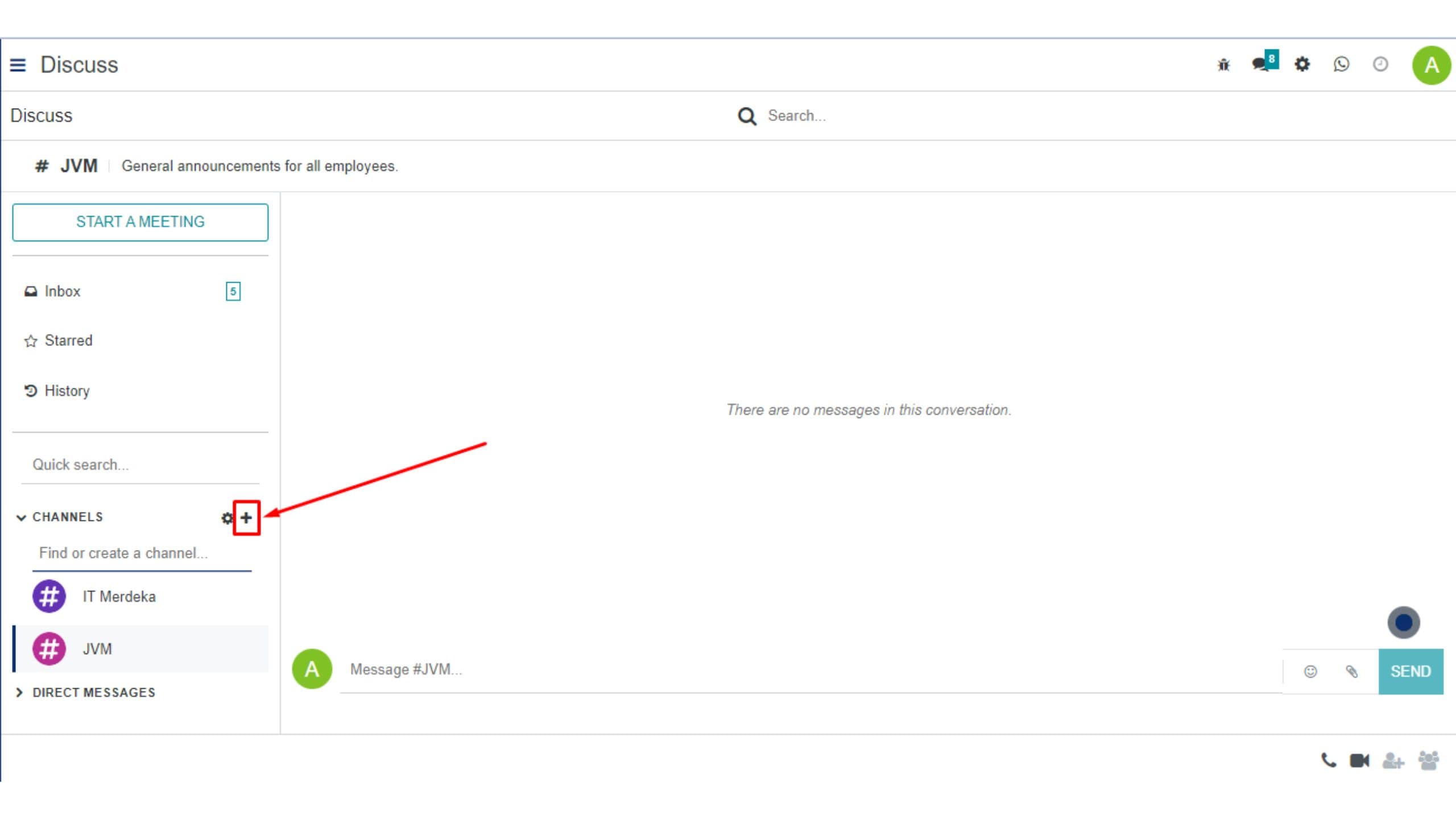
3. Setelah menulis nama grupnya, nanti akan tampil opsi untuk tipe grup tersebut. Silahkan kamu pilih apakah grup tersebut akan dibuat sebagai grup terbuka (#) atau grup tertutup (🔒). Adapun untuk penjelasan perbedaan tipe grup terbuka dan tertutup yaitu :
- Grup Terbuka (#), dalam Discuss memungkinkan semua pengguna di dalam sistem untuk bergabung dan mengakses percakapan yang ada dalam grup tersebut. Dalam grup terbuka, setiap pengguna dapat melihat dan berpartisipasi dalam percakapan, serta memiliki akses ke semua konten dan informasi yang dibagikan di grup tersebut. Grup terbuka cocok untuk situasi di mana kolaborasi dan transparansi antar pengguna diinginkan, dan semua anggota dapat berinteraksi dengan bebas.
- Grup Tertutup(🔒), dalam Discuss membatasi akses ke grup hanya untuk anggota yang telah diundang atau memiliki izin khusus. Hanya anggota yang telah diajak atau diberikan izin khusus oleh pemilik grup yang dapat melihat dan berpartisipasi dalam percakapan. Grup terkunci cocok untuk situasi di mana informasi yang dibagikan di grup harus dijaga kerahasiaannya atau terbatas hanya kepada anggota tertentu. Grup terkunci memungkinkan untuk menciptakan ruang yang lebih eksklusif dan terkontrol.
Setelah kamu memilih tipe grupnya, maka akan otomatis terbuat grup tersebut. Sebagai contoh dalam panduan ini dibuat grup tipe terbuka.
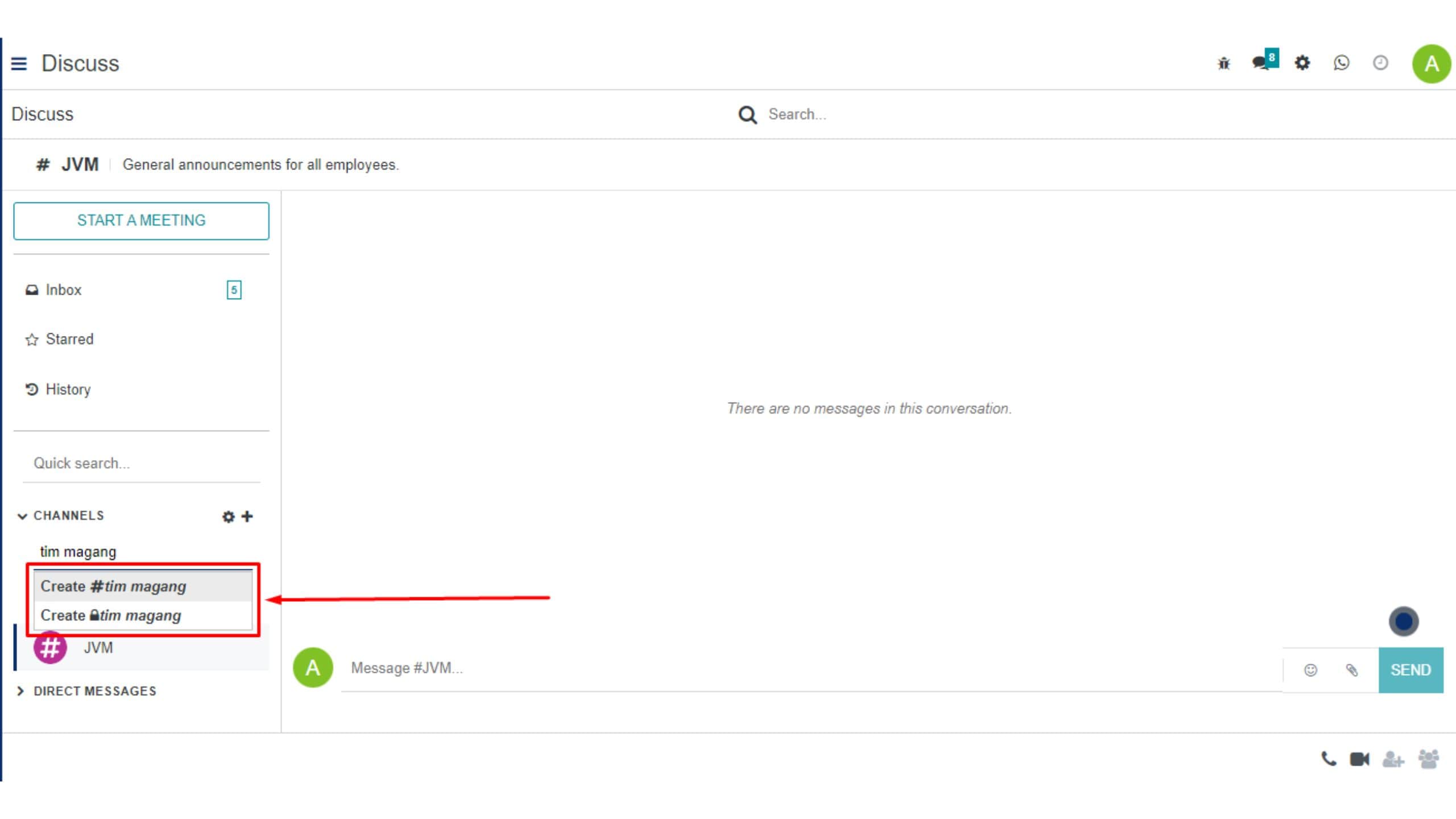
Cara Menambahkan Anggota ke Dalam Grup Yang Sudah Terbuat
1. Untuk menambahkan anggota grup, pastikan disini kamu masih ada di dalam halaman “Discuss” ya. Kemudian arahkan kursor kebagian grup yang sudah dibuat, silahkan klik icon setting seperti yang ditunjukkan contoh berikut ini.
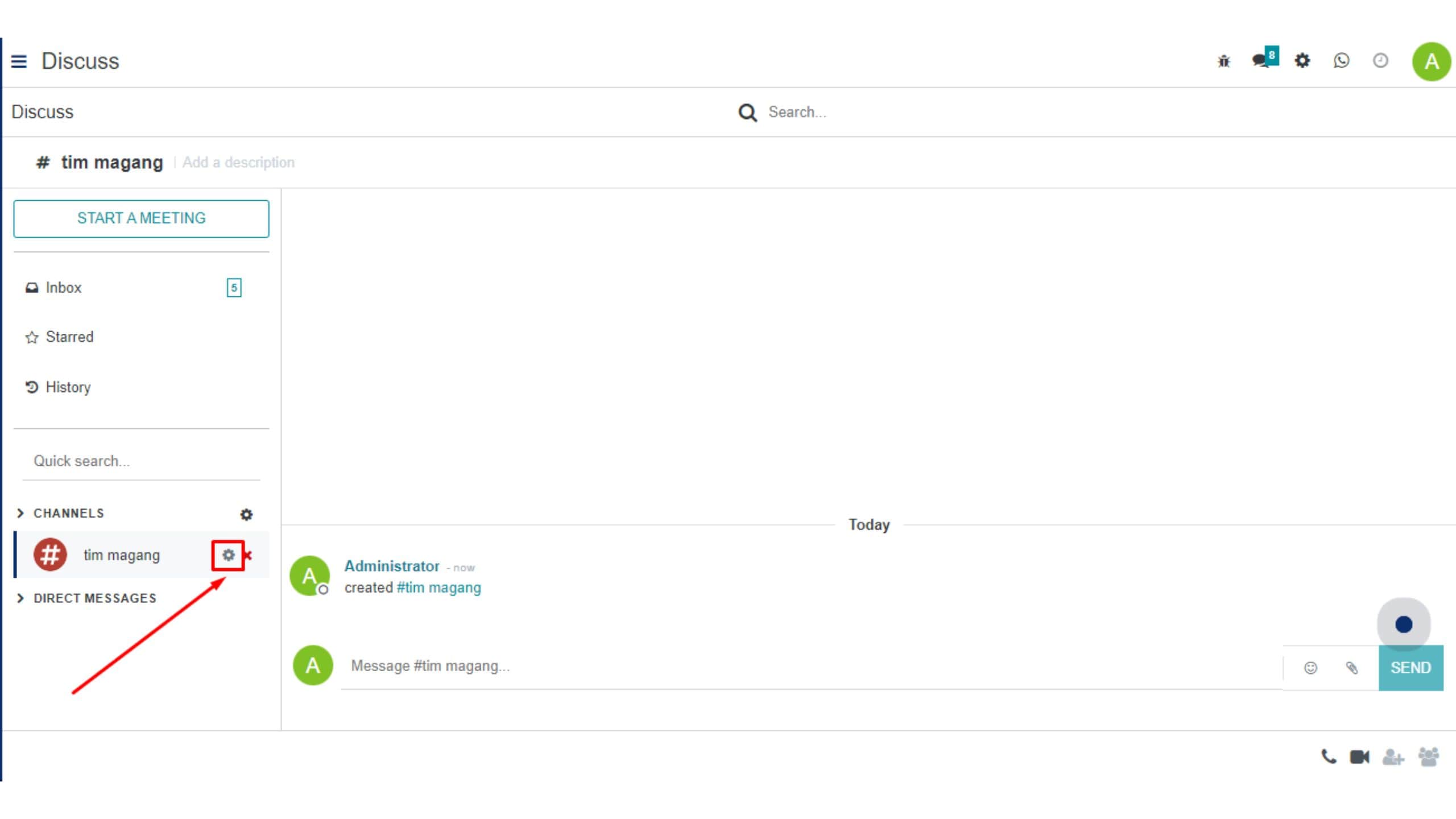
2. Ketika icon setting di klik maka kamu akan masuk ke halaman settingan grup tersebut. Untuk menambahkan anggota, klik tab bagian “Members” lalu klik tombol ADD A LINE, dan dibagian RECIPIENT silahkan kamu tulis nama user yang ingin ditambahkan menjadi anggota grup tersebut.
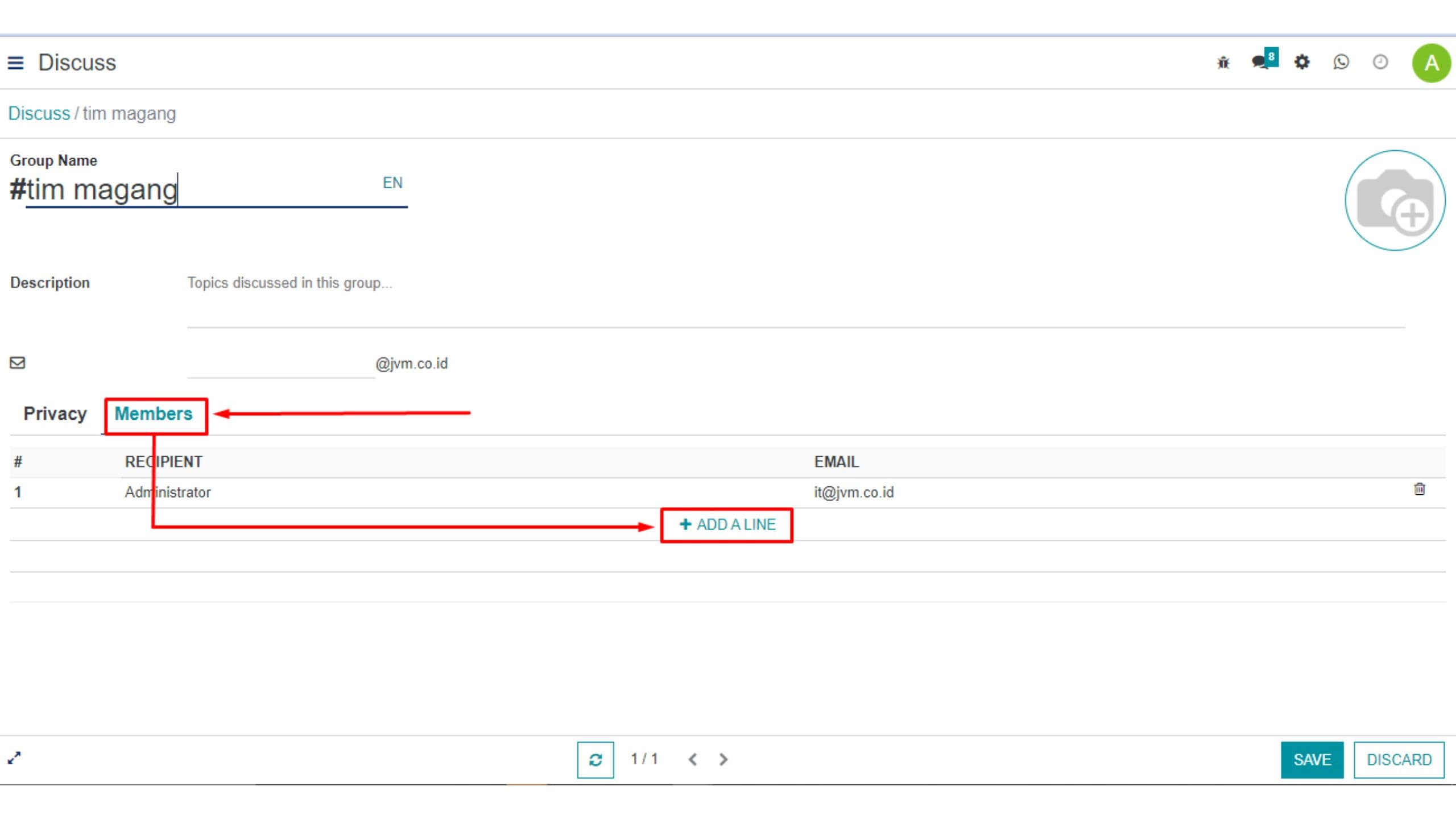
Cara Mengatur Izin dan Akses Pada Grup
1. Untuk mengatur izin dan akses pada grup yang sudah kamu buat, pastikan kamu masih ada di halaman “Discuss” ya. Silahkan kamu buka settingan grup tersebut dengan cara klik icon setting seperti yang ditunjukkan contoh berikut ini.
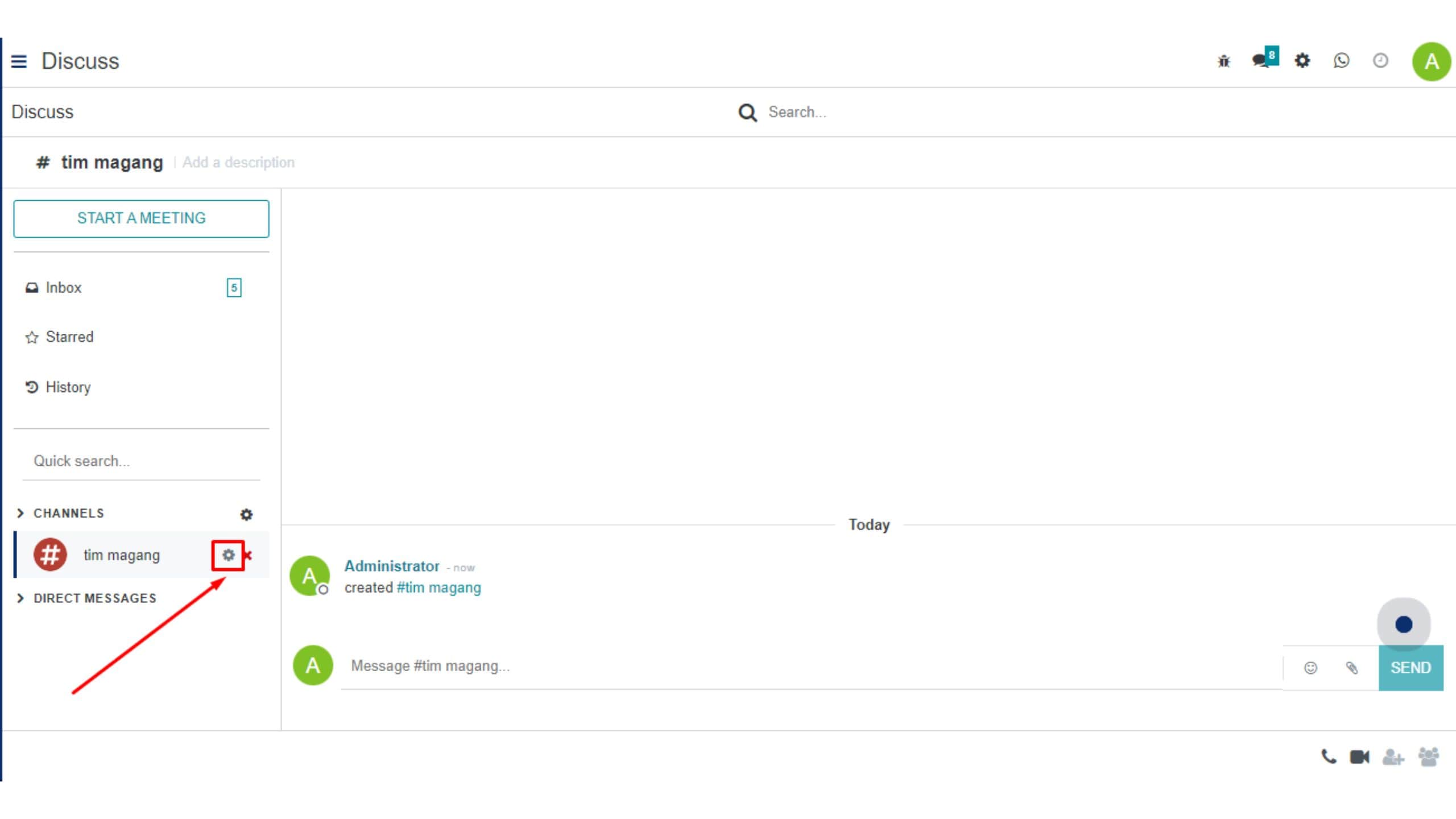
2. Ketika icon setting di klik maka kamu akan masuk ke halaman settingan grup tersebut. Kamu bisa mengatur izin dan akses pada grup tersebut melalui tab “Privacy”
Penting untuk kamu ketahui bahwa dalam pengaturan grup (channel) pada fitur “Discuss” di clickERP terdapat beberapa opsi yang menentukan siapa yang dapat mengakses dan berpartisipasi dalam grup tersebut. Berikut ini adalah penjelasan mengenai opsi-opsi tersebut :
- Everyone (Semua Orang), Dengan opsi ini, grup akan terbuka untuk semua pengguna yang memiliki akses ke platform Odoo. Ini berarti semua pengguna dapat melihat, bergabung, dan berpartisipasi dalam percakapan di grup tersebut. Tidak ada batasan akses, dan grup akan terbuka untuk kolaborasi antar pengguna secara luas.
- Invited People Only (Hanya Orang yang Diundang), Opsi ini membatasi akses ke grup hanya kepada orang-orang yang telah diundang secara khusus oleh pemilik grup atau moderator. Hanya mereka yang menerima undangan yang dapat bergabung dan mengakses percakapan dalam grup tersebut. Orang lain yang tidak diundang tidak akan melihat atau memiliki akses ke grup tersebut.
- Selected Group of Users (Kelompok Pengguna Terpilih), dalam opsi ini, grup akan terbatas hanya pada kelompok pengguna tertentu yang telah ditentukan sebelumnya. Hanya pengguna yang termasuk dalam kelompok pengguna yang dipilih yang dapat melihat dan berpartisipasi dalam percakapan di grup tersebut. Pengguna di luar kelompok ini tidak akan memiliki akses ke grup tersebut.
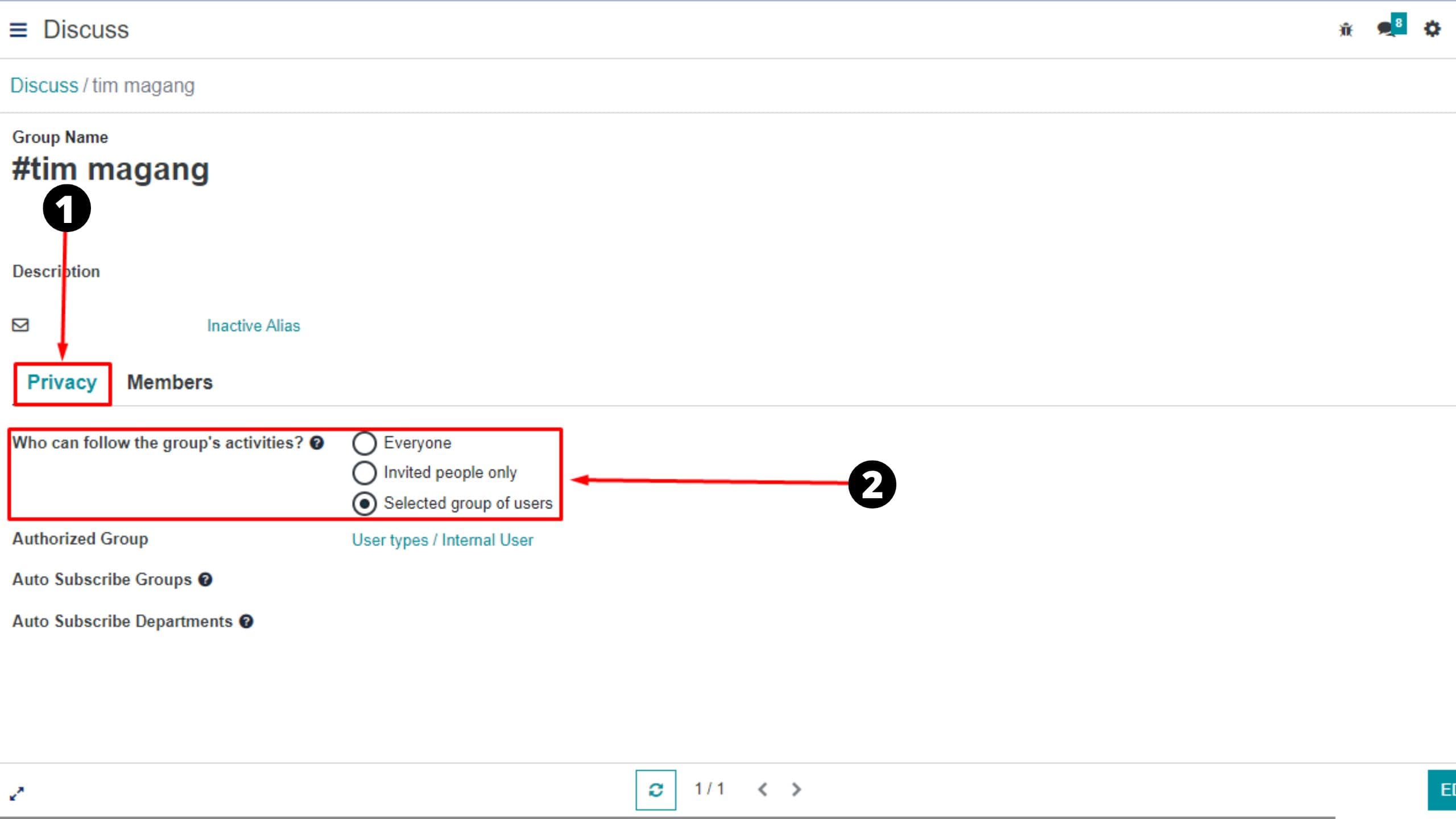
Setiap opsi memiliki implikasi yang berbeda tergantung pada kebutuhan dan kebijakan grup. Pengaturan ini memungkinkan pengguna untuk mengendalikan siapa yang dapat mengakses dan berinteraksi dalam grup, baik itu terbuka untuk semua orang, dibatasi hanya kepada yang diundang, atau terbatas pada kelompok pengguna tertentu.
Sekian untuk artikel Memahami fitur “Channels/Saluran” Untuk Membuat Grup, Menambahkan Anggota, Serta Cara Mengatur Izin Akses. Semoga dapat membantu teman-teman JVM dalam bekerja dan berkarya.
Untuk menambah informasi terkait clickERP, teman-teman juga dapat membaca artikel lainnya pada Jagokomputer dan .Boleh juga di share untuk teman sebelahnya, siapa tahu juga membutuhkan. Ingat, sharing is caring.
Sampai ketemu lagi di panduan Jagopedia lainnya yang sudah ditulis dengan penuh dedikasi untuk JVM dari tim kami di Jagokomputer.




0 Komentar